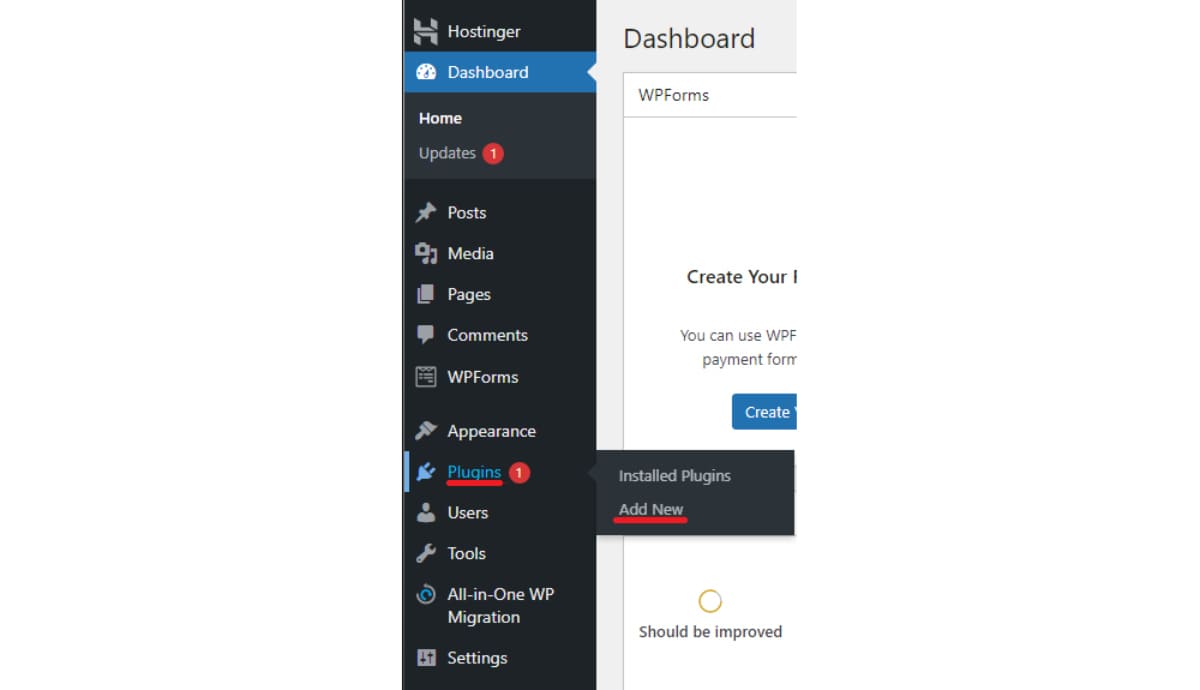Você certamente desejará alterar ou modificar alguns aspectos do seu site à medida que ele cresce. Um deles pode ser seu nome de usuário do WordPress!
Infelizmente, o WordPress não vem com ferramentas integradas para alterar seu nome de usuário (acredite em nós, tentamos). Você encontrará apenas um campo acinzentado com uma mensagem dizendo que “Os nomes de usuário não podem ser alterados” quando selecionar “Perfil” na guia Usuários.
Mas não se preocupe – alterar seu nome de usuário no WordPress não é uma façanha impossível, e mostraremos 3 maneiras de fazer isso!
1. Excluir Seu Nome de Usuário Atual e Criar um Novo para Alterá-lo
Mesmo com uma plataforma de hospedagem WordPress gerenciada, alterar diretamente seu nome de usuário do WordPress não é uma opção fornecida.
Mas, existe um método muito simples de alterar seu nome de usuário: basta excluir o que você está usando no momento e criar um novo.
Aqui está uma maneira rápida de fazer isso.
- Primeiro, vá para o painel do WordPress e vá para a seção Usuários.
- Em seguida, clique em “Adicionar Novo”.
 Clique em Usuários e depois em Adicionar Novo para criar seu novo nome de usuário.
Clique em Usuários e depois em Adicionar Novo para criar seu novo nome de usuário. - A partir daí, você será apresentado a uma nova página solicitando que preencha os detalhes do seu novo usuário. Certifique-se de usar um endereço de e-mail diferente do que usou para criar sua conta atual do WordPress. Caso contrário, você receberá uma mensagem dizendo que o endereço de e-mail já está registrado.
- Depois disso, atribua esse novo usuário à mesma função que deseja substituir.
- Depois de fazer tudo isso, basta clicar em “Adicionar Novo Usuário” na parte inferior da página para finalizar a criação do seu novo usuário.
 Certifique-se de não deixar nenhum dos campos obrigatórios em branco.
Certifique-se de não deixar nenhum dos campos obrigatórios em branco.
Agora você finalmente tem seu novo nome de usuário do WordPress! Mas, você ainda não terminou. Você ainda precisa excluir seu antigo nome de usuário.
- Observe: se você estiver mudando para outro usuário com uma função de Administrador, certifique-se de sair da conta que está usando primeiro antes de fazer qualquer alteração.
- Depois de fazer login novamente, volte ao menu Usuários do painel do WordPress.
- Basta passar o mouse sobre um usuário que deseja excluir do seu site WordPress e clicar em “Excluir”.
 Basta clicar em excluir para excluir um usuário.
Basta clicar em excluir para excluir um usuário. - Depois disso, você será direcionado para uma página de confirmação. O WordPress solicitará que você escolha o que fazer com o conteúdo associado à sua conta anterior. Então, basta selecionar “Atribuir todo o conteúdo a” e selecionar a nova conta que você criou no menu suspenso.
 Atribuir conteúdo é transferir seu conteúdo para a nova conta.
Atribuir conteúdo é transferir seu conteúdo para a nova conta. - Em seguida, basta clicar em “Confirmar Exclusão”.
É isso aí! Seu nome de usuário no WordPress foi alterado com sucesso.
2. Usando um Plugin para Alterar Seu Nome de Usuário
Ainda há opções disponíveis se você não quiser passar pelo trabalho de criar uma nova conta do WordPress e depois excluir a antiga. Uma das maneiras de fazer isso é usando um plugin. Usaremos o incrível plugin Easy Username Updater. É simples de usar, assim como seu nome sugere.
Antes de usar o plugin, você precisa instalá-lo e ativá-lo primeiro. Aqui está um passo a passo rápido de como fazer exatamente isso.
- Basta ir para o painel do WordPress e ir para a seção Plugins. Em seguida, clique em Adicionar Novo.
 Clique em “Adicionar Novo” para instalar um novo plugin.
Clique em “Adicionar Novo” para instalar um novo plugin. - Quando estiver lá, procure o plugin. Neste caso, o plugin “Easy Username Updater”.
 Procure o plugin de sua escolha.
Procure o plugin de sua escolha. - Depois de encontrar o plugin, você pode instalá-lo e ativá-lo.
 Para usar o plugin, ative-o após a instalação.
Para usar o plugin, ative-o após a instalação.
Muito fácil de instalar, certo? Agora você pode começar a usar o plugin – veja como:
- Após instalar o plugin Easy Username Updater, o Username Updater aparecerá no menu Usuários do painel do WordPress.
 O Username Updater aparecerá após você instalar o plugin.
O Username Updater aparecerá após você instalar o plugin. - Quando você clicar nele, encontrará uma lista de todos os usuários do seu site WordPress, junto com seus nomes de usuário, funções e endereços de e-mail.
- Para alterar o nome de usuário do WordPress de um usuário específico, clique em “atualizar”.
 Clique em atualizar para alterar o nome de usuário de um usuário.
Clique em atualizar para alterar o nome de usuário de um usuário. - Em seguida, digite seu novo nome de usuário na tela seguinte, selecione a opção para enviar uma notificação por e-mail da alteração (se desejar) e clique em “Atualizar Nome de Usuário”.
 Digite o novo nome de usuário para alterar seu nome de usuário.
Digite o novo nome de usuário para alterar seu nome de usuário.
Simples assim, seu nome de usuário do WordPress foi alterado com sucesso! Agora você pode ver seu novo nome de usuário para sua conta acessando a página Todos os Usuários. E, se quiser, você pode remover o plugin com segurança.
3. Alterando Seu Nome de Usuário via phpMyAdmin
O último método para alterar seu nome de usuário do WordPress é usar o phpMyAdmin para editar o banco de dados do seu site.
Mas, pode ser difícil para iniciantes usar esse método, pois ele exige algum conhecimento técnico. Tendo isso em mente, siga cuidadosamente as instruções para evitar cometer erros.
Agora vamos lá.
- Para acessar o phpMyAdmin, acesse o painel da sua conta de hospedagem web WordPress. Neste exemplo, usaremos o Hostinger, e você pode simplesmente fazer login através do seu hPanel.
- Navegue até a seção Bancos de Dados para acessar o menu phpMyAdmin.
 Você precisa primeiro acessar seu hPanel antes de acessar os bancos de dados.
Você precisa primeiro acessar seu hPanel antes de acessar os bancos de dados. - Clique em “Entrar no phpMyAdmin” depois de encontrar o banco de dados para o site WordPress.
 Clique em Entrar no phpMyAdmin para acessar o painel.
Clique em Entrar no phpMyAdmin para acessar o painel. - Após entrar com sucesso no painel do phpMyAdmin, selecione a tabela wp_users. Dependendo do seu serviço de hospedagem web, o nome da tabela pode variar, mas geralmente termina com _users.
 Acessar a tabela wp_users exibirá uma lista de todas as contas de usuário no seu site WordPress
Acessar a tabela wp_users exibirá uma lista de todas as contas de usuário no seu site WordPress - Você terá que procurar sua conta de usuário na coluna user_login. Quando encontrar, selecione a linha do nome de usuário desejado e clique em “Editar”.
 É aqui que você finalmente editará seu nome de usuário.
É aqui que você finalmente editará seu nome de usuário. - Aqui, você verá uma lista de todos os valores conectados à sua conta, desde o nome de domínio até a senha. Em seguida, encontre a linha user_login e digite seu novo nome de usuário no campo “Valor”.
- Finalmente, selecione “Executar”, que pode ser encontrado na parte inferior da tela.
 Ao clicar em Executar, você finalmente poderá alterar seu nome de usuário do WordPress.
Ao clicar em Executar, você finalmente poderá alterar seu nome de usuário do WordPress.
Pronto, agora você tem seu novo nome de usuário!
Por que Você Pode Precisar Alterar Seu Nome de Usuário do WordPress em Primeiro Lugar
Um nome de usuário do WordPress, junto com uma senha, é um componente crucial que permite aos visitantes acessar um site. Ele fornece uma sensação de segurança e só dá acesso àqueles que têm credenciais de login.
Mas, isso não significa que você esteja seguro contra hackers e todos os tipos de ataques.
Suas vulnerabilidades podem ser descobertas por ferramentas automatizadas, que os hackers podem usar contra você. Esses tipos de ataques, como ataques de força bruta e de dicionário, envolvem bots tentando repetidamente adivinhar suas informações de login por tentativa e erro. A força bruta é até preferida por 51% dos hackers, o que torna assustador o quão comum é.
É por isso que nomes de usuário genéricos do WordPress, como admin, colocam seu site em sério risco porque são mais fáceis de adivinhar.
Por causa disso, a alteração de um nome de usuário do WordPress geralmente é feita por motivos relacionados à segurança.
Nesse sentido, você também pode escolher um serviço de hospedagem WordPress de qualidade se precisar de segurança extra. Eles manterão seu site seguro por meio de firewalls, monitoramento proativo, certificados SSL, backups e muito mais. Além disso, eles ainda otimizam seu site para garantir que ele esteja sempre funcionando da melhor maneira possível! Veja nossa lista dos principais hosts WordPress para explorar suas opções.
Mas além das preocupações com segurança, você também pode querer alterar seu nome de usuário do WordPress se:
- Você digitou incorretamente seu nome de usuário ou cometeu outros erros ao criá-lo.
- Seu nome de usuário soa muito semelhante a outro usuário do seu site WordPress.
- Você precisa alterar o nome porque o site ou a conta está sendo transferido para outra pessoa.
- A nova marca ou conteúdo do seu site pode ser mais adequado para um nome de usuário diferente do WordPress.
Qualquer que seja o motivo, certifique-se de ter cuidado ao selecionar um novo nome de usuário, para que ele não comprometa a segurança do seu site WordPress!
Obtenha o Nome de Usuário que Você Quer e Precisa
É decepcionante que o WordPress não permita que você altere seu nome de usuário diretamente no painel.
Felizmente, existem várias maneiras de alterar facilmente seu nome de usuário.
Tudo o que você precisa fazer é seguir um dos três métodos simples que mencionamos (que nem levariam mais de 5 minutos). Quem sabe, esses minutos gastos para alterar seu nome de usuário podem proteger seu site WordPress de ataques.